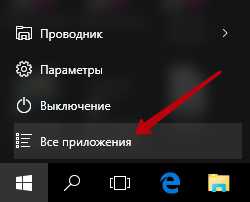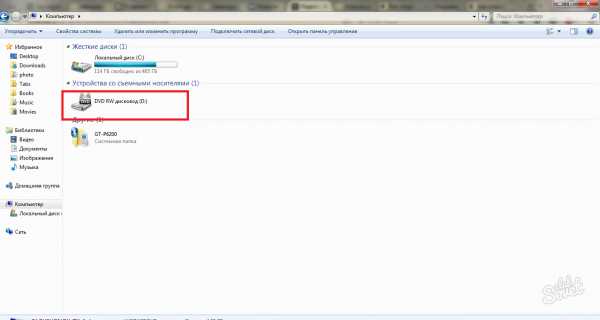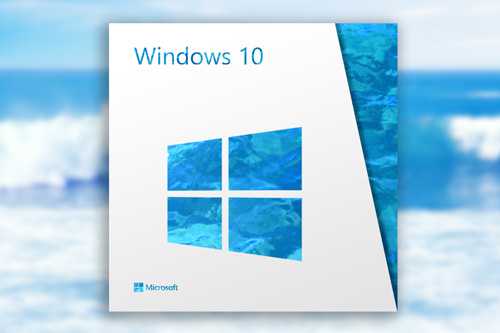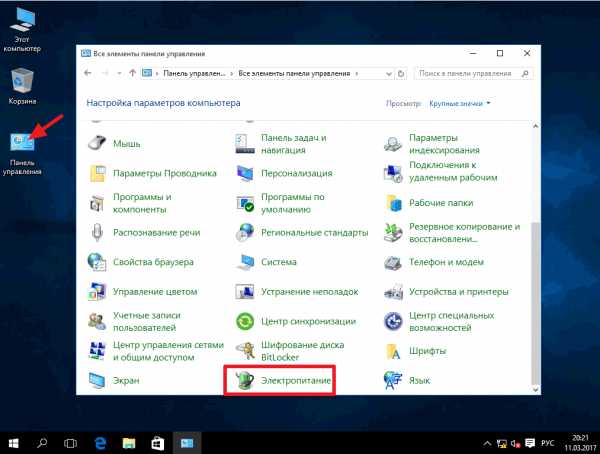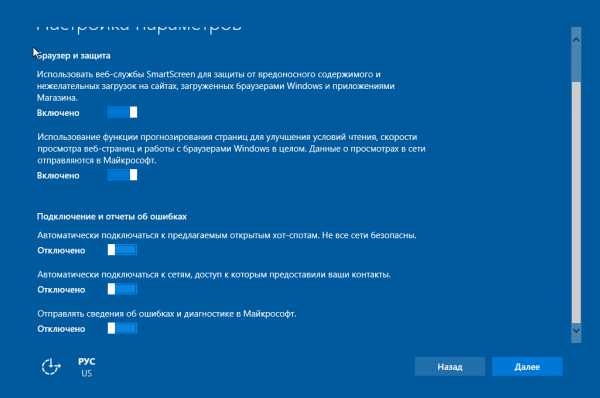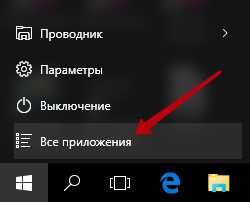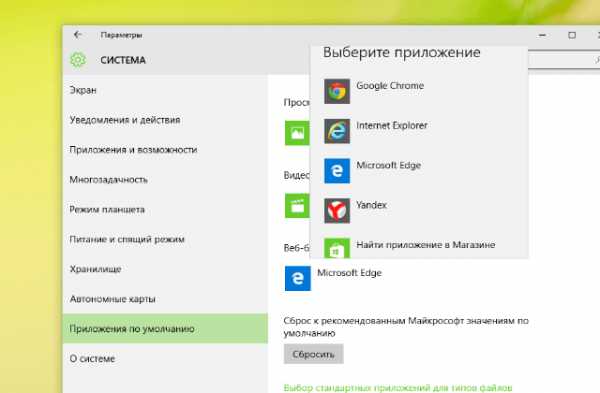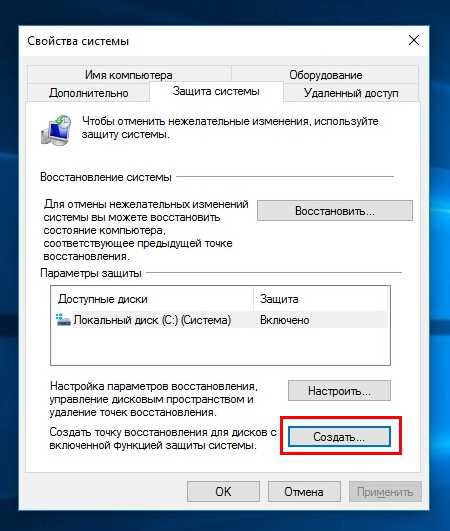Windows 10 не перезагружается компьютер
Вместо выключения компьютер с Windows 10 перезагружается, что можно делать?

Баги и мелкие недоработки имеются во всех операционных системах, особенно тех, которые были выпущены недавно. И Windows 10 не исключение. Так, пользователями этой ОС неоднократно отмечался баг, приводящий к перезагрузке компьютера вместо его выключения. Обычно это имеет место при выключении компьютера через меню Пуск. Трудно сказать, что на самом деле является причиной такого странного поведения, это может быть связано как с аппаратными особенностями конкретного компьютера, так и с конфигурацией настроек системы.
Универсального решения проблемы, увы, пока что не существует.
Первое, что можно предпринять в таком случае, это выполнить чистую загрузку Windows. Если причиной перезагрузки была некорректная работа служб Windows, чистая загрузка поможет вам диагностировать проблему и устранить её. Вызовите диалоговое окошко «Выполнить», введите в него команду msconfig и нажмите ввод.
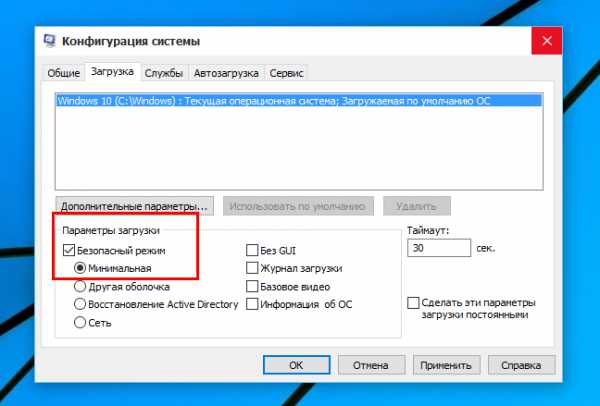
В открывшемся окне утилиты настройки конфигурации переключитесь на вкладку «Службы», снимите галочки со всех чекбоксов и нажмите «Применить». Перезагрузитесь. Если ошибка больше не появляется, значит причиной была неправильная работа одного из компонентов. Какого именно, можно выяснить методом исключения, последовательно включая компоненты и проверяя работу системы.

А вот и второй вариант решения проблемы. Зайдите в раздел панели управления «Электропитание» и отключите функцию быстрой загрузки. В Windows 10 она используется по умолчанию и, если ваше «железо» окажется с ней несовместимо, это вполне может стать препятствием для нормального завершения работы системы.
К описанной выше ошибке также может привести некорректная работа драйверов. Выяснить, так ли это или нет, можно загрузившись в безопасном режиме. Если у вас есть основания полагать, что проблема всё же в драйверах, попробуйте обновить их.

Теоретически спровоцировать перезагрузку вместо выключения на некоторых компьютерах может несовместимость Windows с обработкой динамических процессорных тактов. Попробуйте их отключить, для чего в запущенной от имени администратора командной строке выполните bcdedit /set disabledynamictick yes и перезагрузитесь. Включается обработка тактов той же командой, но с ключом no — bcdedit /set disabledynamictick no.
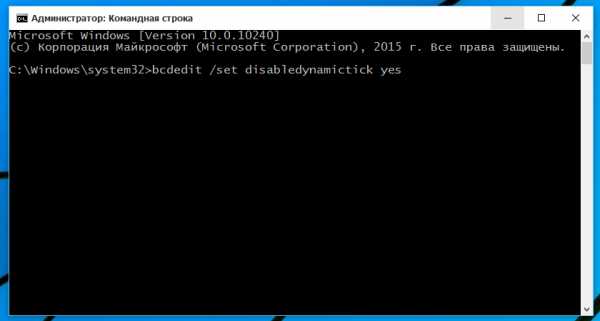
Аналогичную ситуацию с несанкционированной перезагрузкой может вызвать устаревший BIOS. В таком случае может помочь обновление базовой системы ввода-вывода, но прибегать к этой процедуре следует в крайнем случае, да и доверять апдейт BIOS лучше всего специалистам.там.
nn-lab.ru
Windows 10 при выключении перезагружается: советы по устранению проблемы
Ни одна из ныне существующих операционных систем не застрахована от появления сбоев и ошибок. И Windows десятой версии, несмотря на ее актуальность, исключением не является. И одна из ее проблем состоит в том, что иногда Windows 10 вместо выключения перезагружается. Как устранить эту проблему с применением различных методов, смотрите далее.
Вместо выключения компьютер перезагружается (Windows 10): в чем причина?
Даже специалисты, знающие «десятку», чтоб называется, вдоль и поперек, зачастую разводят руками. Дело в том, что истинная причина самопроизвольной перезагрузки до сих пор неизвестна.
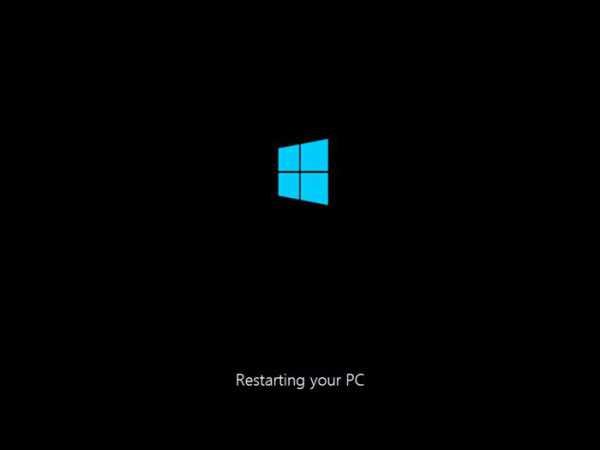
Однако большинство экспертов склоняются к мнению, что такое поведение системы связано с видеокартами NVIDIA (точнее, с их драйверами) и сбоями в работе системных компонентов в неофициальных версиях Windows.

Что касается драйверов, проблему того, что Windows 10 при выключении перезагружается, можно решить их обычным обновлением (либо в «Диспетчере устройств», либо с помощью специализированных программ вроде Driver Booster).
Также можно попытаться удалить все устройства, связанные с графическими адаптерами NVIDIA (мониторы, драйверы карт) и при помощи «Мастера установки нового оборудования» заново интегрировать эти компоненты в систему. Тут все просто.
При выключении компьютера он перезагружается. Windows 10: включение «чистой» загрузки
Более сложными являются ситуации, когда самопроизвольная перезагрузка связана с неправильной работой некоторых служб и компонентов. Если Windows 10 при выключении перезагружается постоянно, для начала следует обратить внимание на загрузку служб.
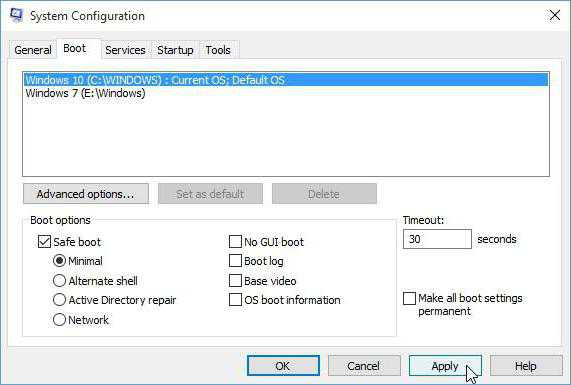
Для устранения проблемы используем консоль «Выполнить» (Win + R), где вводим команду msconfig. Здесь выбираем вкладку «Загрузка». На полях ниже нужно деактивировать все элементы, оставив активной только строку минимальной загрузки и поставив галочку напротив безопасного режима. Сохраняем изменения и перегружаем систему.
Отключение автозагрузки и служебных компонентов
Если проблема того, что Windows 10 при выключении перезагружается, осталась, далее повторяем предыдущий шаг и смотрим на вкладку «Автозагрузка».

Если в ней есть какие-то активные службы, снимаем галочки со всех процессов. Но и это еще не все.

После этого для полной уверенности переходим на вкладку «Службы» и точно так же деактивируем все строки (можно использовать кнопку «Отключить все», расположенную внизу окна). Снова перегружаем компьютер и смотрим на результат.
Настройка электропитания
Если Windows 10 при выключении перезагружается снова и снова, пробуем изменить установленную схему электропитания. Для этого в «Панели управления» следует использовать соответствующий раздел (в ноутбуках в него войти можно через контекстное меню, вызываемое правым кликом на значке батареи в системном трее).

Переходим к разделу настройки кнопок и ввода пароля, где сначала деактивируем требование его ввода при выходе из спящего режима, а затем снимаем галочку со строки рекомендованного включения быстрого запуска. Сохраняем изменения и пробуем выключить компьютер.
Можно использовать редактор системного реестра (regedit в меню «Выполнить»), где спускаемся по ветке HKLU через папки SOFTWARE и Microsoft доходим до раздела Explorer. В правой части находим ключ CleanShutdown, двойным кликом вызываем меню параметров и изменяем значение ключа на единицу (по умолчанию присвоен ноль).
Далее открываем ветку HKLM и идем вниз по дереву до каталога WinLogon. Справа находим ключ PowerAfterShutdown и точно так же, как в предыдущем случае, изменяем значение ключа на единицу. Это позволит при выключении компьютера полностью отключить питание (даже если шнур вставлен в системный блок или в разъем ноутбука).
Устранение проблемы несовместимости динамических процессорных тактов
Если все вышеописанные способы не помогают даже в случае их одновременного применения, возможно, проблема состоит в несовместимости Windows с так называемыми динамическими процессорными тактами, обработка которых включена по умолчанию.
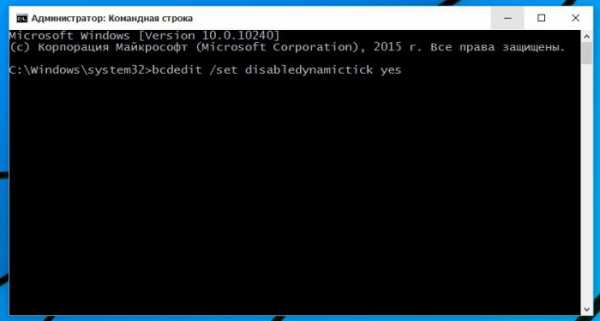
Для деактивации обработки используется командная строка (cmd в консоли «Выполнить»), где прописывается следующее: bcdedit /set disabledynamictick yes.
После этого сначала перегружаем систему, а потом пробуем выключить компьютер стандартным методом через меню «Пуск». Если данную службу по каким-либо соображениям потребуется включить заново, используется та же команда, но уже с параметром «no».
Проблемы с прошивкой BIOS
Наконец, проблема самопроизвольной перезагрузки может быть связана с устаревшей прошивкой первичной системы ввода/вывода BIOS. Попытаться устранить сбой можно при помощи установки новой версии, предварительно загруженной с официального ресурса разработчика или хотя бы сбросом настроек до значений по умолчанию. Впрочем, такая ситуация встречается крайне редко, в большинстве случаев помогают вышеописанные способы.
fb.ru
Windows 10 синий экран и перезагружается
На многих форумах одной из обсуждаемых тем является следующая: при загрузке Windows 10 появляется синий экран и перезагружается компьютер. Причин такой неполадки много. Среди частых можно выделить: некорректное завершение работы операционной системы из-за STOP-ошибки, активация опции «Выполнить автоматическую перезагрузку», малый размер файла подкачки и невозможность сохранить файл аварийного дампа памяти. Из-за этих и не только причин на Виндовс 10 может постоянно вылетать BsoD и ПК войти в циклическую перезагрузку.
Читайте также: Как запустить восстановление ОС Windows 10 с помощью командной строки?
Причины и способы решения проблемы
Если на ПК под управлением Windows 10 перезагрузка циклическая, стоит выполнить следующее.
- Нужно попасть в BIOS и выставить приоритетность загрузки с носителя.
- Вставляем диск в дисковод или подключаем флешку с установочными файлами той же версии и разрядности, что и установлена Windows После выбираем «Восстановление системы».
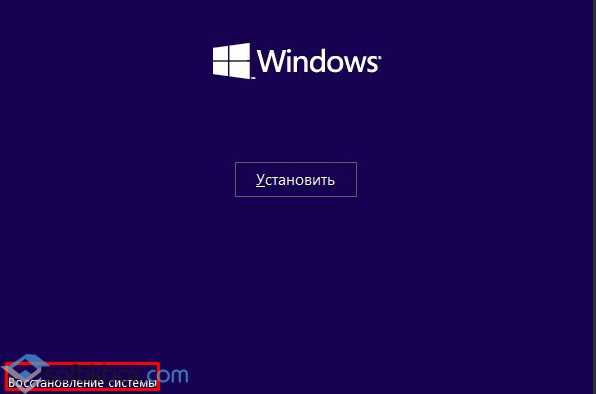
- Далее выбираем «Командную строку» и вводим «regedit».
- Откроется редактор реестра. Находим ветку «HKEY_LOCAL_MACHINE\SYSTEM\CurrentControlSet\Control\CrashControl». Находим REG_DWORD-параметр с названием «AutoReboot». Ему нужно присвоить значение «0».
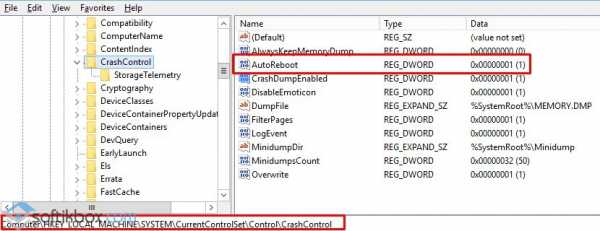
Этим способом вы отключите перезагрузку ПК при ошибках.
Теперь, когда компьютер не будет постоянно перезагружаться, можно установить точную причину синего экрана смерти. Однако стоит учесть один нюанс, что синей экран смерти может по-прежнему вылетать. Поэтому придется загрузиться в безопасном режиме.

Далее, чтобы узнать об ошибке выполняем следующее:
- Жмём «Пуск», «Панель управления», «Администрирование», «Просмотр событий». Или жмём «Win+R» и вводим «compmgmtlauncher».
- Откроется окно управления компьютером. В меню слева выбираем ветку «Просмотр событий», а в новом окне справа смотрим события с ошибкой. Для этого слева выбираем ветку «Система».

- После того, как вы определили причину синего экрана смерти, ищем рекомендации по её устранению.
Если вы ранее ставили драйвера, стоит выполнить откат системы, так как программное обеспечение может вызвать BsoD. Сделать это можно различными способами. Чаще всего, видеодрайвер вызывает ошибку. Чтобы его откатить стоит попасть в «Диспетчер устройств» и в ветке «Видеоадаптеры» выбрать устройство, нажать на него правой кнопкой мыши и выбрать «Свойства», а во вкладке «Драйвер» нажать «Откатить».
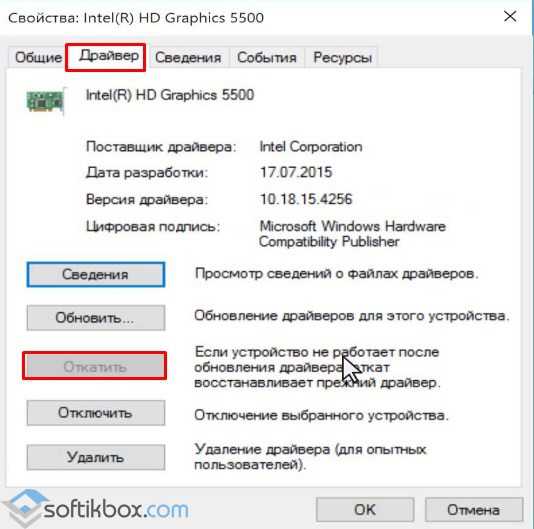
Если видеокарта полностью работоспособна и не требует драйвера, стоить проверить оперативную память на предмет ошибок программой Memtest86 и сбросить настройки BIOSа к начальным, если вы разгоняли процессора или ОЗУ.
Для проверки жесткого диска стоит ввести в командной строке с правами Администратора «chkdsk E: /f», где E – это буква диска с операционной системой.
Также важно отметить, что синий экран смерти может возникать из-за перегрева системы или недостаточного напряжения. Поэтому стоит почистить ПК от пыли, проверить, нет ли вздутых конденсаторов на материнской плате и в блоке питания.
Только проверив полностью ПК на предмет поврежденных компонентов можно определить причину BsoDа и исправить неполадку.
SoftikBox.com
Windows 10 сама перезагружается
С приходом Windows 10 на компьютеры пользователей, у них начали появляться нестандартные проблемы с компьютером, в том числе и неожиданная перезагрузка компьютера. Он может перезагрузиться сразу после того, как закончит скачивать свежие обновления. Кстати статью о том, как отключить обновления Windows 10, можно почитать тут.
Отключаем перезагрузку Windows 10, при помощи планировщика задач.
- Нажимаем сочетание клавиш Win+R.
- В открывшемся планировщике задач вводим: control schedtasks.
- Нажимаем Enter.
- В открывшемся окне идём в папку по пути: Библиотека планировщика заданий—Microsoft—Windows—UpdateOrchestrator.
- В данной папке нажимаем правой кнопкой мыши по задаче Reboot.
- И выбираем Отключить.
- Вот и всё, ваш компьютер или ноутбук больше не будет перезагружаться сам по себе, а обновления будут устанавливаться после того, как вы сами перезагрузите в компьютер.
Настраиваем перезагрузку Windows.
- Нажимаем клавишу Win+I.
- Переходим в раздел Обновления и безопасность.
- Кликаем по разделу: Центр обновления Windows.
- Кликая по Изменить период активности, нам предлагают отсрочить перезагрузку компьютера но не более, чем на 12 часов. Задаём период с какого по какое время наш WIndows не будет перезагружаться и нажимаем Сохранить.
- В параметрах перезапуска, вы можете задать точное время, когда перезагрузиться ваш компьютер, но это возможно только в том случае, если обновления уже загружены и установлен период активности.
- Конечно, как в первом случае полностью отключить незапланированную перезагрузку мы не сможем, но отсрочить и сделать её не такой уж и не запланированной у нас получится.
Настраиваем перезапуск, при помощи реестра.
- Нажимаем сочетание клавиш Win+R.
- В диалоговое окно вводим: gpedit.msc.
- Нажимаем Enter.
- Переходим в раздел Конфигурация компьютера — Административные шаблоны — Компоненты Windows — Центр обновления Windows.
- В последней папке два раза кликаем по параметру: Не выполнять автоматическую перезагрузку при автоматической установке обновлений, если в системе работают пользователи.
- В появившемся окне ставим галочку, напротив слова Включено и кликаем Ок.
- После всех этих действий ваш Windows 10 точно не будет перезагружаться.
Видео о том, как отключить автоматическую перезагрузку WIndows 10.
Если после предыдущих шагов вам не совсем понятно, как же справиться с этой назойливой перезагрузкой Windows 10, то предлагаю посмотреть видеоинструкцию.
RemontPc93.ru